¿Cómo quitar las notificaciones de Apple CarPlay? - Desactiva los avisos de esta app

Gracias a los avances en el mundo de las aplicaciones, ahora podemos encontrar apps que funcionen para casi todos los ámbitos de la vida y el manejar un automóvil no es la excepción. Ya que existe Apple CarPlay, que se trata de una herramienta en los coches que te dan acceso seguro a emplear varias aplicaciones mientras conduces, siendo parte de los servicios de Apple.
Por lo que te va a permitir ver mensajes o notificaciones de varias aplicaciones, sin tener que quitar tus manos del volante mientras que conduces. Pero qué pasa cuando no quieres silenciar o quitar algunos avisos y desactivar esas notificaciones flotantes, si es tu caso, te enseñaremos a cómo hacerlo a continuación.
¿Cómo silenciar las notificaciones de Apple CardPlay?
Aunque se trata de una aplicación muy buena para evitar utilizar el celular al manejar, no podemos negar que cuando son notificaciones de algunas entidades puede llegar a ser molesto. Por esta razón, es que lo ideal para tampoco tener muchas distracciones en el coche es ajustar la configuración.
Así puedes evitar catástrofes, multas e incluso accidentes en el automóvil, si quieres aprender a como quitar las notificaciones, te mostramos a continuación:
- El primer paso que vas a llevar a cabo es el de entrar a la configuración de tu iPhone. Que puedes conseguir en tu menú o bajando la barra en donde hallaras la función.
- Te deberán salir todas las herramientas del sistema, en este caso entrarás en la que dice ‘Notificaciones’.
- Justo en esta parte te van a salir todas las apps que tienes descargadas dentro del dispositivo, que te permitirá poder desactivar.

- Ahora procederás en hacer clic en las apps que quieres quitarle las notificaciones de batería baja, WhatsApp, mensajes, Facebook, Instagram, contactos, etc.
- Una vez seleccionadas vas a buscar en el sistema las opciones
- Ahora, en el interruptor que está al lado de la aplicación, ejemplo de mensajes debes de deslizar para el lado izquierdo. De esta manera, vas a poder desactivar cualquier tipo de suscripción.
Cuando haces estos cambios de la configuración de las notificaciones, debes de saber que se desactivaran por completo. Ya que si lo quitas, por ejemplo, en WhatsApp no solo dejarán de aparecer las notificaciones
Como puedes notar, los procedimientos para hacer los ajustes técnicos no son tan complicados, debido a que el sistema está hecho para que emplearlo sea sencillo. Una de las ventajas sobre la aplicación de Apple CarPlay es que no consume demasiado almacenamiento, por lo que no importa hacerle muchas modificaciones.
¿Cómo usar el modo conductor para quitar las notificaciones de Apple CardPlay?
El modo conductor se refiere a un acceso y serie de opciones especial que le da el sistema al usuario mientras conduce el automóvil. Es decir, que lo puedes emplear de forma simple en almacenamiento.
De esta manera, lograrás estar más concentrado en la carretera y en conducir el coche. Para lograr activarlo debes de seguir el siguiente procedimiento:

- Debes de abrir la sección de ajustes del iPhone.
- Luego dirigirte hasta donde dice ‘Enfoque de conducción’.
- Una vez aquí vas a poder activar, desplazando el interruptor hacia la derecha, hasta que te marque de color verde, y listo.
En el caso de que quieras hacer una personalización
- Abre los ajustes técnicos del iPhone.
- Luego entra en la sección de ‘Enfoque’.
- Aquí debes hacer clic en donde dice ‘Más’ y luego en ‘Conducir’.
- De forma automática, el sistema te servirá de guía para poder llevar a cabo la configuración.
- En la lista que te saldrá vas a insertar todos los contactos de los que si quieres recibir y dar acceso a las notificaciones mientras conduces tu coche. De esta forma quedarán guardados en el sistema de almacenamiento.
- Luego vas a empezar a encender las opciones de manera que quede en verde, y por último guardas el acceso y los cambios.
Si haces esto, nada podrá interferir los ajustes técnicos que estás estableciendo, por lo que podrás solo dejar tus contactos de emergencia o más allegados. Para poder recibir mensajes, llamadas y cualquier información.
¿Cómo hacer que Siri lea las notificaciones de CardPlay?
Una de las funciones que puedes obtener gracias a la aplicación de CarPlay se trata de la lectura de notificaciones a través de Siri. De esta forma, esta inteligencia artificial, podrá decirte y darte acceso a lo que te está llegando al móvil mientras conduces, evitando así agarrar el teléfono y un futuro accidente.
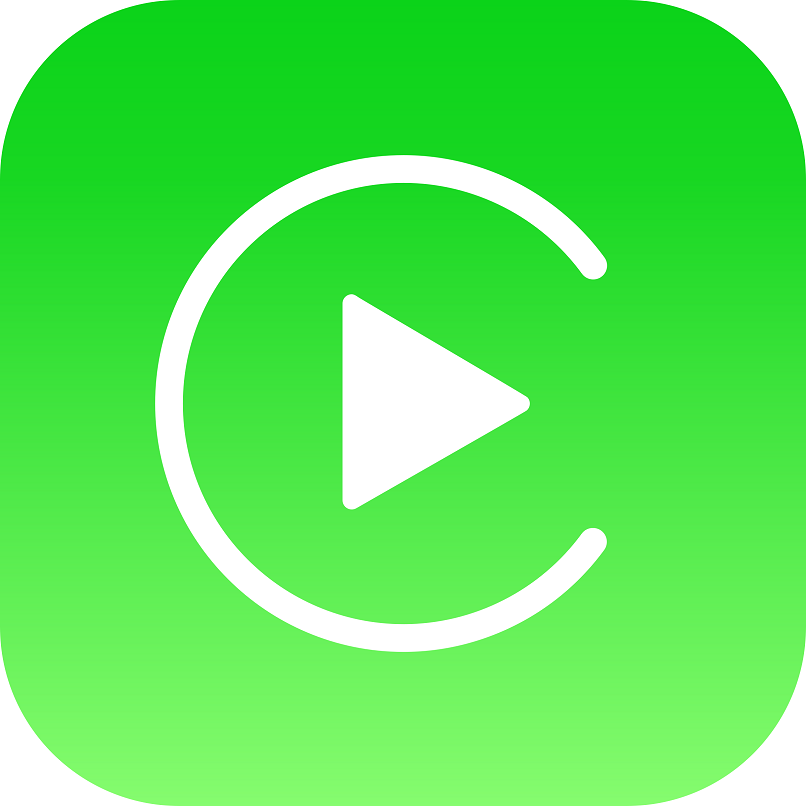
Para poder llevar a cabo esta función de lectura de mensajes, debes seguir el procedimiento que te vamos a explicar a continuación:
- Entra en la configuración y luego en ‘Notificaciones’.
- Selecciona ‘Anunciar notificación’ para poder activarlo haciendo clic en el botón de al lado.
- Ahora entra en donde dice ‘CarPlay’ y luego en ‘Mensajes’ para elegir finalmente en ‘Anunciar nuevos mensajes’.
- Guarda los cambios, para que cada vez que entres en la aplicación Siri te dé acceso por voz a tus mensajes mientras vas manejando el coche. Cabe destacar, que la IA solo podrá leer, es los textos internos, más no de apps externas.